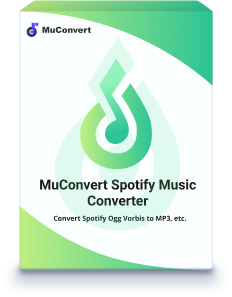Cómo usar Spotify Alarm Clock en iPhone/Android/Smart Speaker
- 6 de mayo de 2023
- vickyliang
¿Te aburre utilizar alarmas tradicionales para despertarte todas las mañanas? A medida que los servicios de transmisión de música se han hecho cargo de la vida diaria de las personas, también consideran si pueden configurar su música favorita de Spotify como despertador en su iPhone, Android e incluso parlantes inteligentes para refrescar un día con un mejor estado de ánimo.
Actualmente, Spotify no le permite hacer que sus pistas de música estén disponibles para configurarlas como despertador directamente debido a DRM. En cambio, necesita que los programas de terceros le den un favor. En las siguientes partes de la publicación, accederá a soluciones fáciles para haga canciones de Spotify como despertador en iPhone, Android y parlantes inteligentes a través de una simple manipulación. Ahora, siga nuestro camino para caminar a través de la guía.
Cómo hacer un despertador de Spotify en cualquier dispositivo
Como se mencionó, los programas de terceros pueden ayudarlo a configurar la música de Spotify como despertador, pero la mayoría de ellos están disponibles para usuarios de Spotify Premium y requieren que autorice su cuenta de Spotify, lo que sigue siendo un proceso problemático. Descargar canciones de Spotify con Cuenta gratuita de Spotify y transferirlos a cualquier dispositivo como tonos de llamada o alarmas podría ser una recomendación más sencilla.
Convertidor de música MuConvert Spotify son los mejor destripador de Spotify eso permite que incluso las cuentas gratuitas de Spotify descarguen canciones de Spotify a archivos locales MP3, M4A, WAV o FLAC sin protección DRM y luego puede convertirlos en alarmas en cualquier dispositivo compatible.
Además, MuConvert Spotify Music Converter puede funcionar para retener la información ID3 completa, como el título, el artista y otras pestañas de las canciones descargadas de Spotify para simplificar la administración de los archivos localmente. Para facilitar una alta productividad sin esfuerzo, el programa también puede acelerar el conversión por lotes a 5X más rápido, haciendo que todo el proceso sea un trabajo que ahorra tiempo.
Descargue canciones de alarma de Spotify a través de MuConvert Spotify Converter
Si es un usuario gratuito de Spotify pero aún está considerando personalizar los sonidos de alarma de Spotify, instale MuConvert Spotify Music Converter para probarlo libremente con la guía simple a continuación. Después de descargar la música de Spotify, puede hacer una canción de Spotify el tono de llamada o alarma transfiriéndola a cualquier dispositivo.
Paso 1. Inicie MuConvert Spotify Music Converter
Descargue e instale Muconvert Spotify Music Converter en su computadora. Luego, ábralo e ingrese a la interfaz principal de Spotify Web Player. Posteriormente, puede hacer clic en el INGRESAR en la esquina superior derecha para iniciar sesión en su cuenta de Spotify para acceder a la función de descarga, sin importar si es una cuenta gratuita o premium de Spotify.

Paso 2. Agregue la canción o lista de reproducción de Spotify para convertir
Después de iniciar sesión en la cuenta, puede buscar directamente su canción o lista de reproducción favorita de Spotify para convertirla arrastrándola a la verde + botón. MuConvert Spotify Music Converter procederá con el proceso de análisis para detectar el contenido por usted.
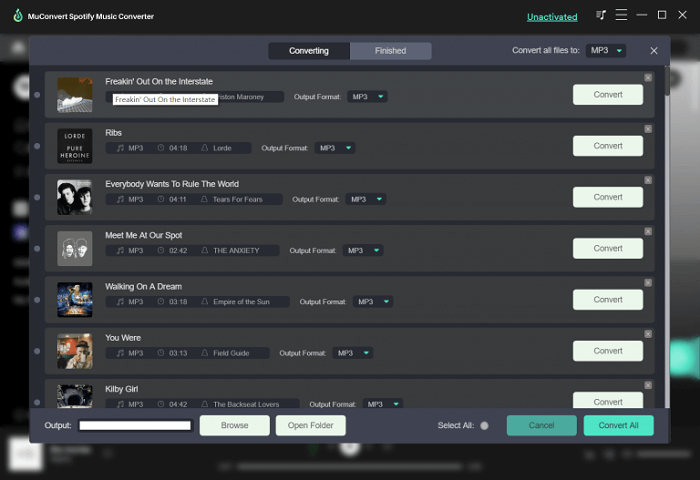
Paso 3. Configure los parámetros para exportar canciones de Spotify
Por favor dirígete a Menú> Preferencias para personalizar los parámetros de audio en sus preferencias bajo el Avanzado pestaña. Puede ajustar el formato de salida, la tasa de muestreo y la tasa de bits de forma informal.
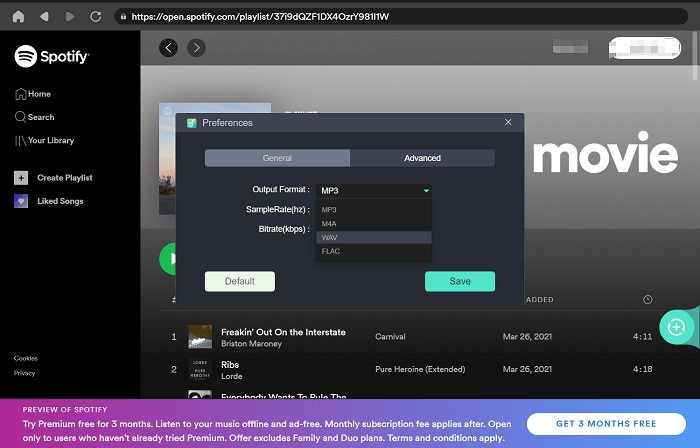
Paso 4. Descarga canciones de Spotify como archivos locales
Cuando termine la configuración de los parámetros, pasemos al paso final. Solo tienes que hacer clic en el Convertir todo botón para intimar el proceso de descarga de canciones de Spotify. Completaría el proceso de descarga rápidamente y exportaría los archivos de audio sin formato a la carpeta local. Simplemente acceda a ellos bajo el Terminados módulo tocando el Ver archivo de salida del botón.
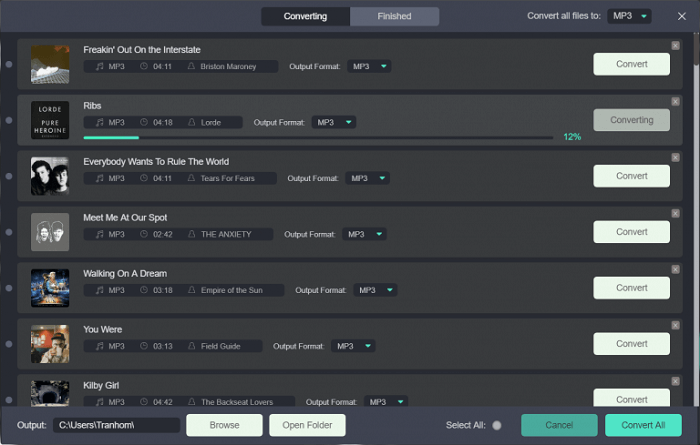
Configure la música de Spotify descargada como alarma en un dispositivo iPhone/Android
A descargar música de Spotify a tu iPhone o Android, ¡debe transferirlos a su iPhone o dispositivo Android después de descargar las canciones favoritas de Spotify!
Puede usar iTunes para sincronizarlos con su iPhone mientras utiliza un cable USB para importar las canciones a su dispositivo Android. Posteriormente, siguiendo la manipulación a continuación, puede configurarlos como alarma en su dispositivo iPhone/Android.
Establecer Spotify como alarma en iPhone
Estos son los pasos simples para crear una canción personalizada de Spotify en iPhone.
Paso 1. Abra la Reloj aplicación en su iPhone y cambie a la Alarma módulo.
Paso 2. Edite la alarma que desee para personalizar las canciones.
Paso 3. Haga clic en Sonido > Elige una canción.
Paso 4. Seleccione la música de Spotify importada y confirme Guardar para completar el ajuste.
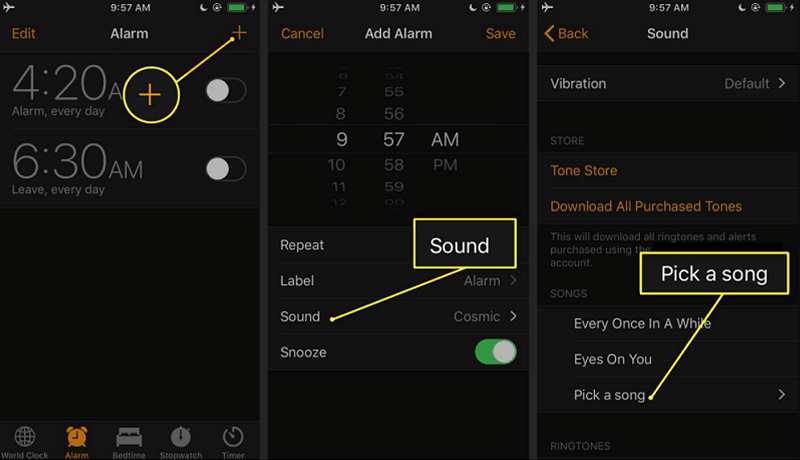
Establecer Spotify como alarma en Android
El proceso es similar al del iPhone, así que prueba los pasos para configurar la alarma de Spotify en Android.
Paso 1. Inicie el Reloj en su dispositivo Android y diríjase a la Alarma módulo.
Paso 2. Seleccione para editar la alarma en las preferencias y luego toque Sonido de alarma > Agregar nuevo para seleccionar la canción de Spotify importada como alarma para este reloj.
Paso 3. Confirmar Terminado y la configuración se puede completar.
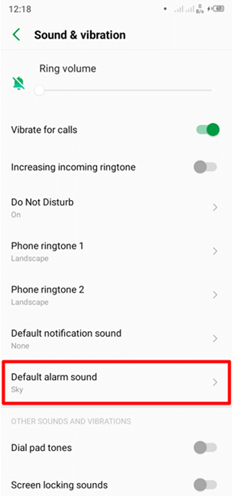
También te puede interesar
Las 3 mejores formas de descargar música de Spotify a MP3 Android (gratis)
Cómo usar Spotify como despertador en iPhone/Android
Para los usuarios de Android o iPhone, el hecho de que las canciones de Spotify no se puedan configurar como alarma directamente y solo se puedan reproducir en la aplicación de Spotify debe ser frustrante. La herramienta antes mencionada, Convertidor de música Muconvert Spotify, es descargar Spotify como un formato de audio abierto sin DRM, por lo que puede configurar la música local de Spotify como despertador en cualquier dispositivo.
Si solo desea crear una alarma de Spotify en Android o iPhone, puede usar otras aplicaciones de alarma, como Morning Alarm for Spotify y Google's Clock.
Configurar la alarma de Spotify en el iPhone
Cosas que necesitará:
- Alarma matutina para Spotify
- Spotify
- La suscripción de renovación automática para la aplicación de alarma.
- Conexión de red estable
Morning Alarm for Spotify es una aplicación de iOS que puede hacerte personalizar cientos de canciones de Spotify en tu iPhone para disfrutarlas por la mañana. Proporciona una prueba gratuita de 7 días que puede usar para hacer alarmas de Spotify sin pagar un centavo. Pero una vez que finaliza el período de prueba, Morning Alarm for Spotify deducirá automáticamente la tarifa. Puede elegir entre tres planes de suscripción:
- 29.99 € por año
- 4.49 € por mes
- 6.45 € por semana
Después de instalar el programa, siguiendo los procedimientos a continuación, puede hacer que la alarma de su canción favorita de Spotify lo despierte por la mañana. Por favor lee.
Paso 1. Por favor ejecute el Alarma matutina para Spotify aplicación en su dispositivo iOS.
Paso 2. Debe autorizar su cuenta de Spotify a la aplicación de alarma haciendo clic en Muy de acuerdo. Entonces, puede hacer clic en Inicio para configurar la alarma en tu iPhone ahora.
Paso 3. Pulsa para buscar Añadir nuevo para conectarse con la música de Spotify y toque en Buscar para encontrar canciones de Spotify.
Paso 4. Eventualmente, seleccione una pista de música de la lista de reproducción y toque Terminado para completar el proceso de configuración de la alarma.
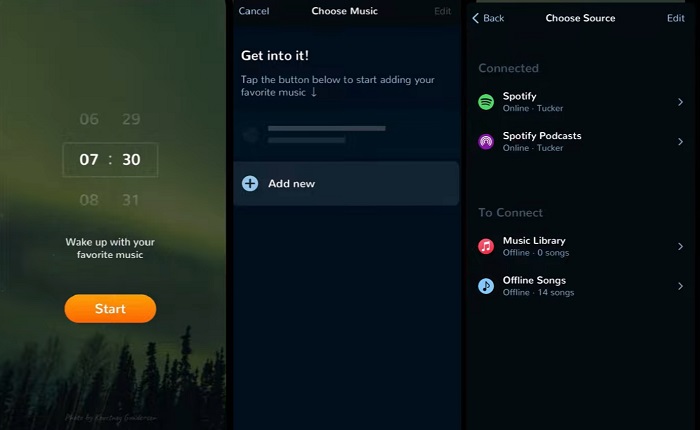
Hacer alarma de canciones de Spotify en Android
Cosas que necesitará:
- Reloj de Google
- Spotify
- Conexión de red estable
Afortunadamente, Google trabajó con Spotify y lanzó la aplicación Google Clock para configurar alarmas con música de los 35 millones de pistas de Spotify directamente en Android para usuarios gratuitos y premium. Con la aplicación Google Clock, puedes disfrutar de cualquier servicio de música en streaming como despertador si estás suscrito a Spotify. De lo contrario, solo puede usar el modo aleatorio, creando una alarma de canción al azar.
Las siguientes operaciones le brindarán una introducción general a la configuración de la alarma en Android.
Paso 1. Abra el instalado Reloj de Google aplicación en su dispositivo Android.
Paso 2. Haga clic en el signo + en el centro para crear una nueva alarma.
Paso 3. Luego, después de configurar la hora de la alarma, toque el ícono de la campana con el valor predeterminado (gloria de la mañana) y elija Spotify Música para conectar con
Paso 4. Haga clic en el Spotify y desplácese hacia abajo para encontrar las canciones de la lista de reproducción que desea establecer como su alarma o simplemente busque las canciones específicas.
Paso 5. Finalmente, toque la música seleccionada como alarma y regrese a la pantalla de alarma. Ha configurado con éxito la alarma personalizada con la música de Spotify en Android.
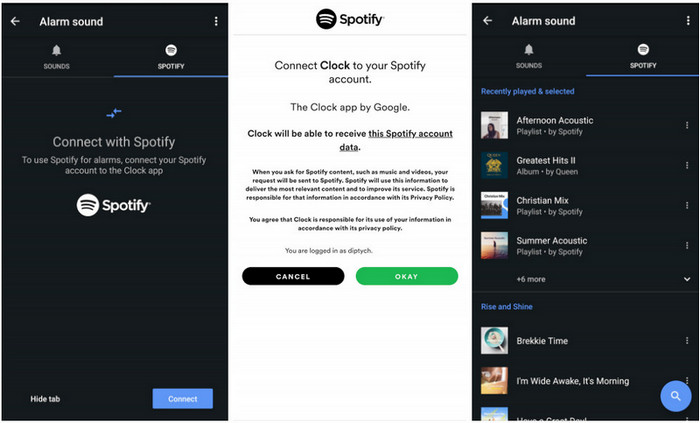
Cómo hacer que la alarma de Spotify en su altavoz inteligente
Spotify ha integrado parlantes inteligentes para aquellos que tienen más probabilidades de hacer una canción de alarma en los parlantes de Google Home, Sonos o Amazon Echo para reproducir música de Spotify en estos parlantes inteligentes. Si se ha suscrito a Spotify Premium, su altavoz inteligente se puede vincular a la aplicación de música de forma predeterminada.
Para aquellos que tienen una cuenta gratuita de Spotify, es mejor descargar canciones de Spotify con Convertidor de música Muconvert Spotify y transfiéralos a sus parlantes inteligentes para configurarlos como una alarma.
Configurar el despertador de Spotify en Google Home
Para reproducir sus canciones de Spotify en los parlantes de Google Home para levantarse de la cama por la mañana, debe instalar la aplicación Google Home en su dispositivo Android o iPhone con anticipación. Aquí, le mostraremos cómo configurar la alarma de Spotify en Google Home.
Paso 1. En su dispositivo móvil, inicie el Google Home aplicación y configure Spotify como el proveedor de música de origen tocando Add+ > Música > Spotify > Vincular cuenta.
Paso 2. Posteriormente, siga las instrucciones para iniciar sesión en su cuenta de Spotify y habilitarla en la aplicación Google Home.
Paso 3. Una vez que haya iniciado sesión, regrese a la transmisión principal y presione el botón de ajuste de marcha.
Paso 4. Por favor toque Audio > Alarmas y Temporizadores ahora para crear un nuevo despertador y completar la configuración y también elegir la música de Spotify con la que deseas despertarte.

Hacer canciones de Spotify como alarma en Sonos
Si prefiere configurar una alarma personalizada en Sonos, siga los sencillos pasos para convertir las canciones de Spotify en una alarma a continuación.
Paso 1. Inicie el Sonos aplicación y toque Servicio y Voz bajo Ajustes.
Paso 2. Desplácese hacia abajo y vaya a Música y contenido. Luego, toque Agregar un servicio y seleccionar Spotify.
Paso 3. Luego, haz clic Añada para vincular su cuenta de Spotify Premium siguiendo las instrucciones.
Paso 4. Después de autorizar su cuenta de Spotify, vuelva a Ajustes y toque Sistema > Alarmas para configurar una alarma en Sonos.
Paso 5. Haga Clic en Nueva alarma para crear una nueva alarma y toque Música para elegir una canción de Spotify como alarma.
Paso 6. Una vez hecho esto, toque Guardar para finalizar la configuración o puede continuar haciendo buenas canciones de alarma desde Spotify.
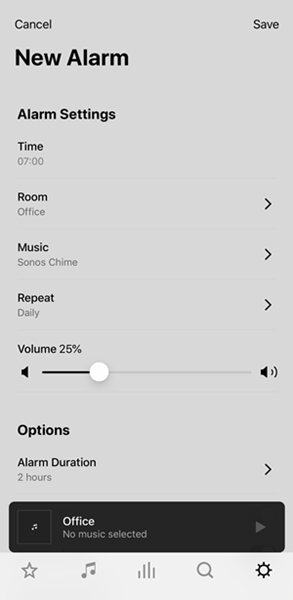
Pon Spotify como alarma en Amazon Echo
Para reproducir canciones de Spotify como alarma en Amazon Echo, debe utilizar un servicio llamado Alexa de Amazon, un asistente basado en voz para las líneas de dispositivos informáticos Amazon Echo, Echo Dot y Echo Show. Con Alexa, también puedes usar comandos de voz para disfrutar Spotify canciones en tu Amazon Echo. Aquí hay pasos similares y simples para configurar Spotify como alarma en Amazon Echo.
Paso 1. Inicie la aplicación Alexa en su dispositivo.
Paso 2. Navegue hasta Menú > Configuración > Música y toque Vincular nuevo servicio para seleccionar la música de Spotify.
Paso 3. Escriba su cuenta de Spotify Premium para vincularla con su cuenta de Alexa y configure Spotify como la biblioteca de música predeterminada tocando Servicio predeterminado.
Paso 4. Regrese al menú para configurar su alarma ahora.
Paso 5. Seleccione Alarmas y temporizadores bajo el More pestaña y haga clic Agregar alarma.
Paso 6. Eventualmente, vaya a hacer un sonido de alarma de Spotify personalizado y toque Guardar.
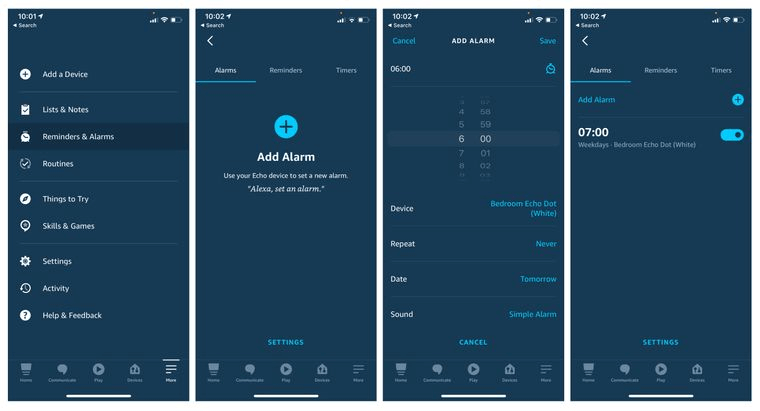
Palabras finales
Puede hacer una buena alarma de Spotify cuando pruebe la guía anterior en su Android, iPhone y parlantes inteligentes. Entre estos varios métodos, aparentemente, usando Convertidor de música MuConvert Spotify es la forma más conveniente y poderosa de descargar canciones, listas de reproducción y álbumes de Spotify a MP3 para configurarlos como su alarma en cualquier dispositivo. Simplemente haga clic en el botón de descarga a continuación para que la personalización de la alarma de Spotify sea un trabajo fácil a partir de ese momento.